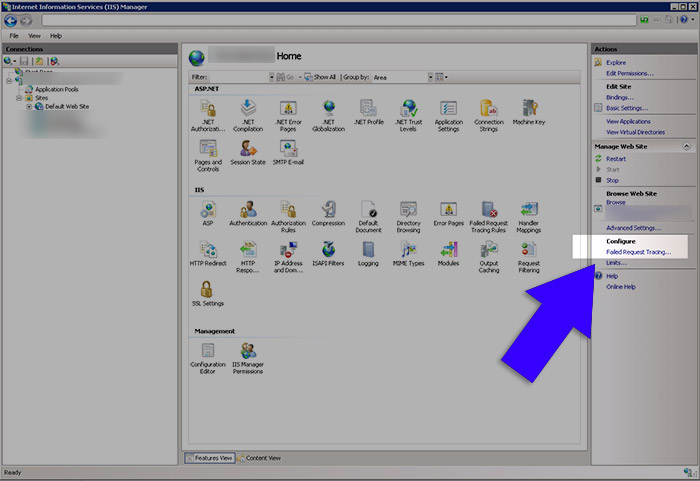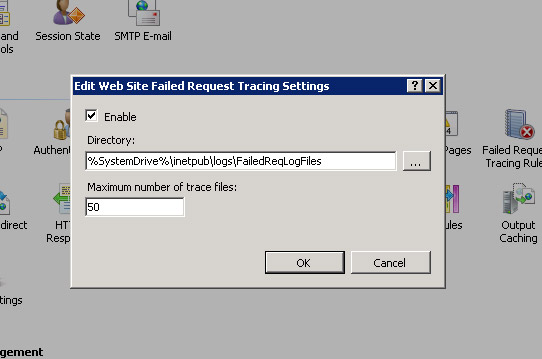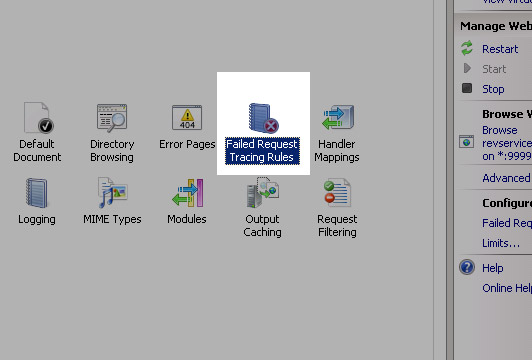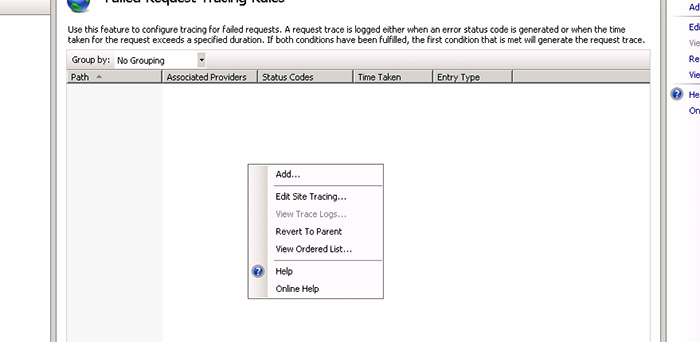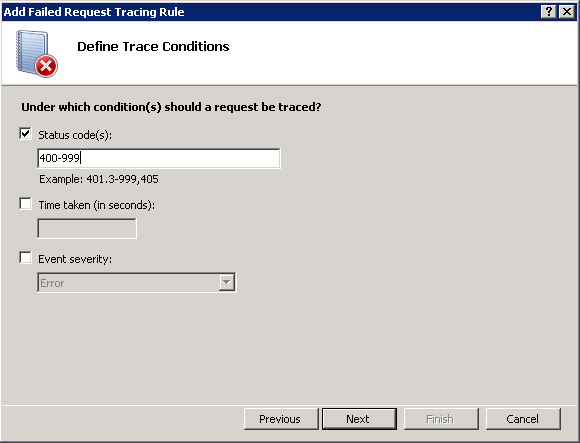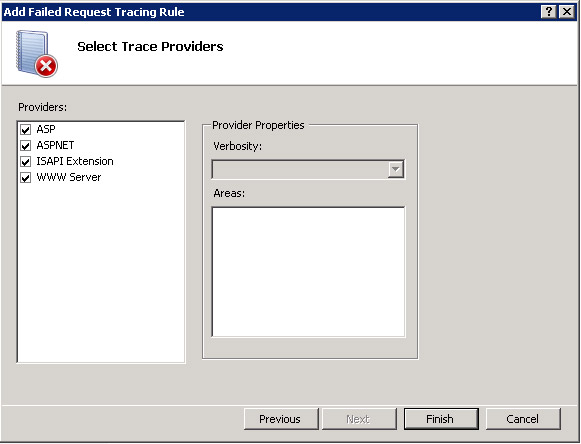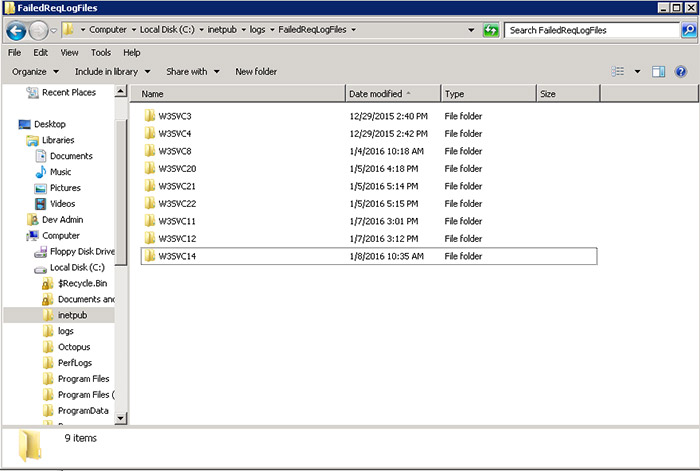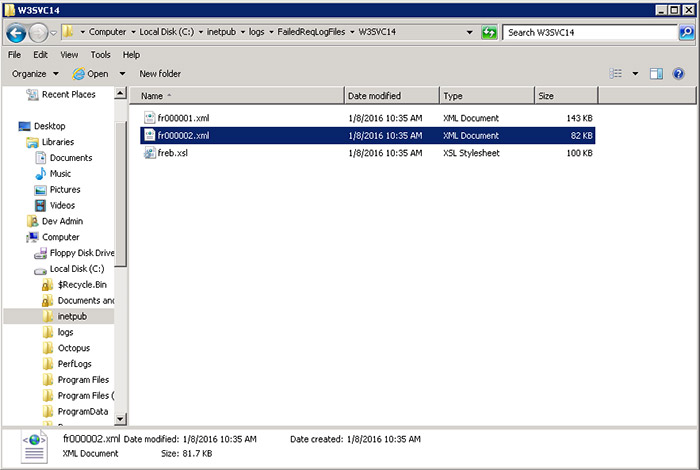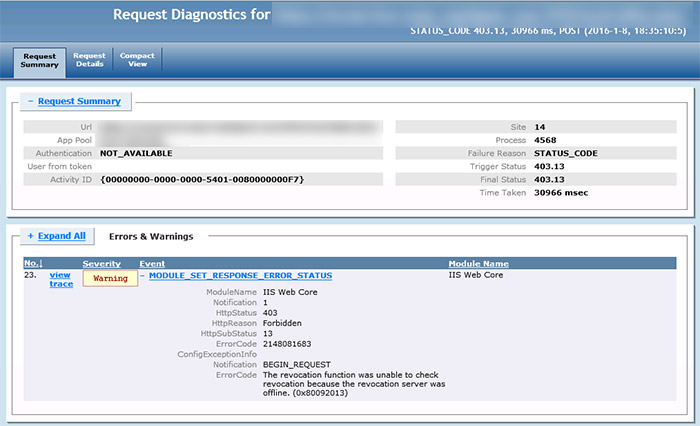ردیابی خطاهای ایجاد شده در IIS
یک ابزار خوب برای ردیابی خطاهای ایجاد شده در IIS ، ابزار Failed Request Tracing است که روش عالی برای بررسی خطاها می باشد که در این آموزش کار با IIS درباره آن توضیح خواهیم داد .
- آیا خطای ۵۰۰ است ؟
- آیا خطای مجوز دسترسی است و نمی دانید مکان آن کجاست ؟
- آیا خطای ایجاد شده در لاگ وجود ندارد؟
هر کدام از اینها مورد خوبی برای بررسی با این ابزار می باشند.
در IIS Manager سایت مورد نظر را انتخاب کنید.در پنل Action در زیر Manage Web Site برروی Failed Request Tracing.. کلیک کنید.
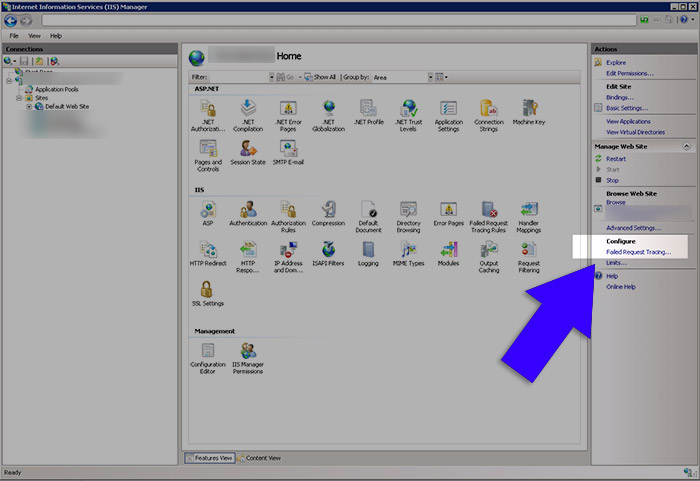
در تصویر بعد آن را فعال کرده و برروی ok کلیک کنید.
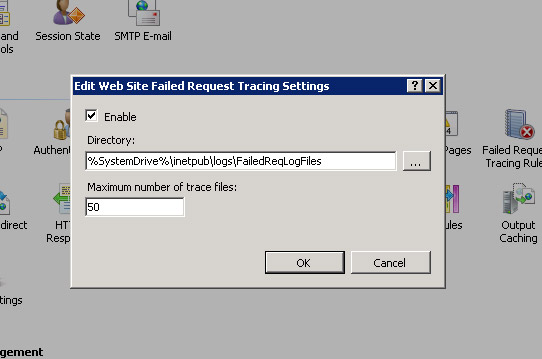
بعد آیکون Failed Request Tracing Rules پیدا کرده و برروی ان کلیک کنید:
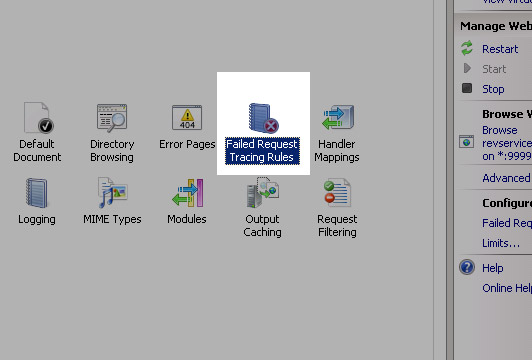
آموزش کار با IIS ( خطایابی )
در تصویر بعد ما یک rule اضافه می کنیم. در قسمت باز شده راست کلیک کرده و گزینه Add را انتخاب کنید.
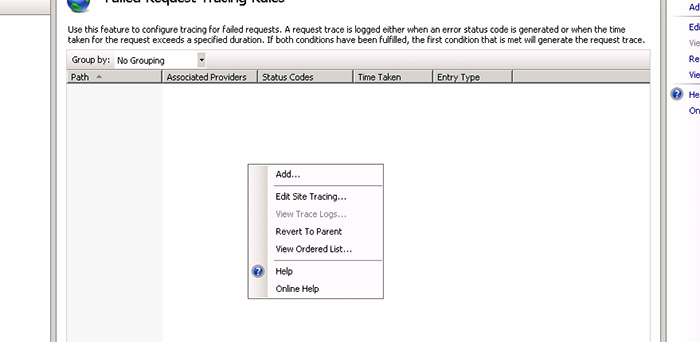
محتوایی که قصد ردیابی آن را دارید انتخاب کنید.

در این تصویر آموزش کار با IIS ، مقدار ۴۰۰-۹۹۹ را که نمایانگر بازه همه خطاهای ایجاد شده است را تایپ کنید.
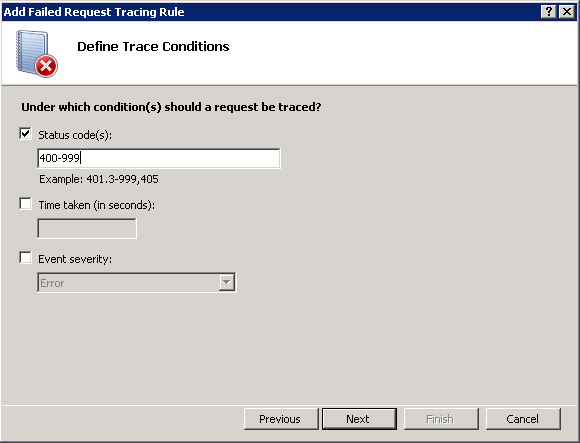
فراهم کننده ردیابی (trace providers) که معمولا همه آنها انتخاب شده اند را باید انتخاب کنید.
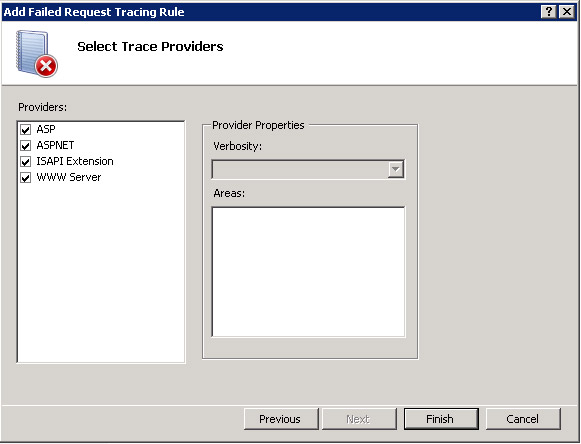
یک درخواست به سایت ارسال کنید (به وسیله مرورگر ، ایجکس و..)
حال در پوشه inetpub در قسمت logs ، پوشه جدیدی با نام FaildReqLogFiles خواهید دیدکه در ان چندین پوشه قرار دارد آخرین آنها را انتخاب کنید.
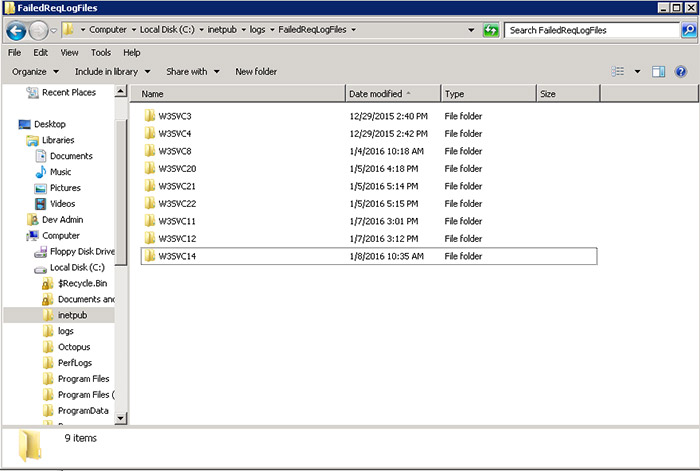
درون آن مجموعه ای از فایل های xml قرار دارد که مربوط به یک درخواست خاص می باشد.
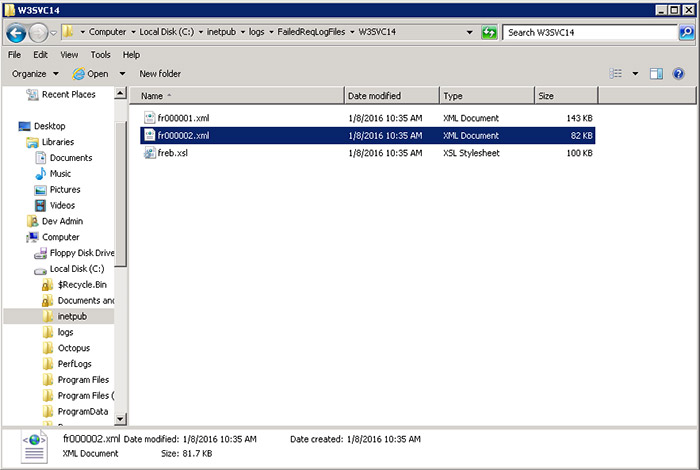
برروی آن دابل کلیک کرده تا باز شود حال جزئیات اطلاعات ایجاد شده را خواهید دید. در این مثال خطای certificate رخ داده است.
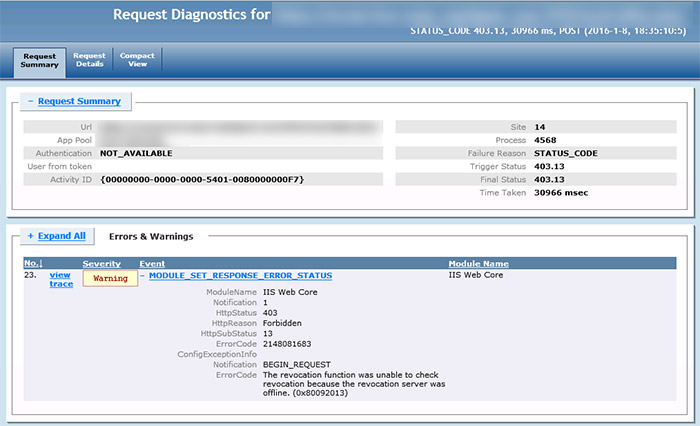
همچنین دقت داشته باشید بعد از رفع خطا حتما این ابزاررا غیر فعال کنید (آموزش کار با IIS )